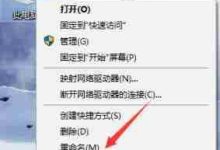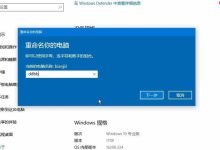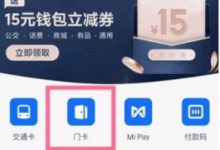你是否也经历过这样的困扰:想找一个文件或文件夹,却在无数层目录中来回翻找,效率低得让人抓狂?明明就在电脑里某个角落,就是不知道该点开哪条路径。其实,你可以像收藏网页一样,给常用文件夹设置“书签”,一键直达,省时又省力。接下来就教你一个简单又实用的方法。

一、为什么你需要为文件夹加书签?
虽然Windows自带“快速访问”功能,但它的管理方式不够灵活,一旦收藏的文件夹多了,界面就会变得混乱不堪。而在实际工作中,我们往往要频繁切换多个项目文件夹,比如每天都要用到的Word文档、PPT模板、PDF资料、设计素材、数据表格等等。
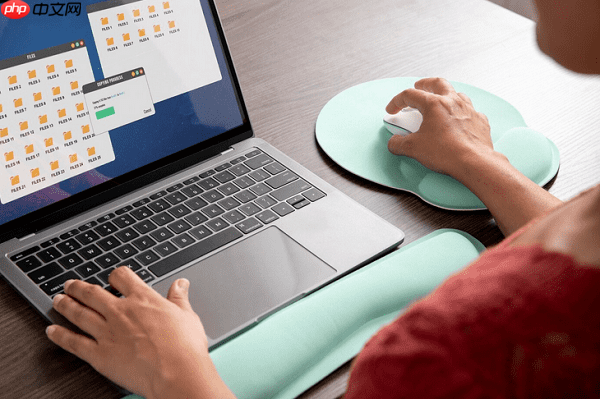
此时,“添加书签”就成了一个轻量且高效的解决方案。你可以像浏览器收藏网址那样,把重要文件夹“钉”在固定位置,随时点击打开,彻底告别层层点击的繁琐流程,提升工作效率,也让文件管理更有条理。
二、如何用百页窗给文件夹添加书签
百页窗不仅支持多标签页浏览、双窗格操作、快速搜索和文件加密等功能,还内置了强大的“书签”系统,能将你常用的文件夹固定在顶部工具栏,实现秒速访问。具体操作如下:
第一步:进入目标文件夹
如下图所示,假设你现在打开了桌面上的“文章”文件夹,里面包含三个子文件夹:2023、2024、2025。现在我们要把这个主目录添加为书签,方便下次直接跳转。
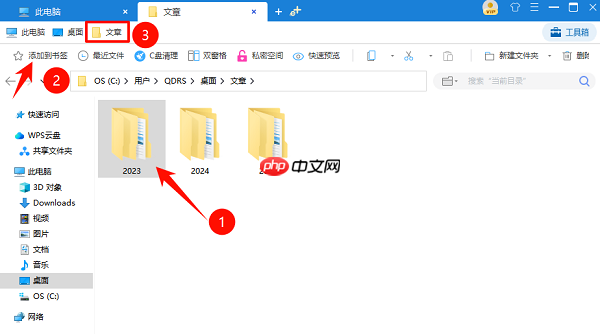
第二步:点击“添加到书签”
在路径导航栏下方,你会看到一个“添加到书签”的按钮。点击它之后,当前文件夹就会被保存到上方的“书签区”,就像浏览器的收藏夹一样清晰直观。
添加完成后,无论你正在哪个磁盘或目录下操作,只需轻轻一点这个书签,就能立刻回到“文章”文件夹,无需再一层层点进去。
第三步:自定义书签名
如果默认名称不够直观,可以右键书签选择“重命名”,换成更易识别的名字,比如“写作素材”或“年度稿件”,这样管理起来更加方便。
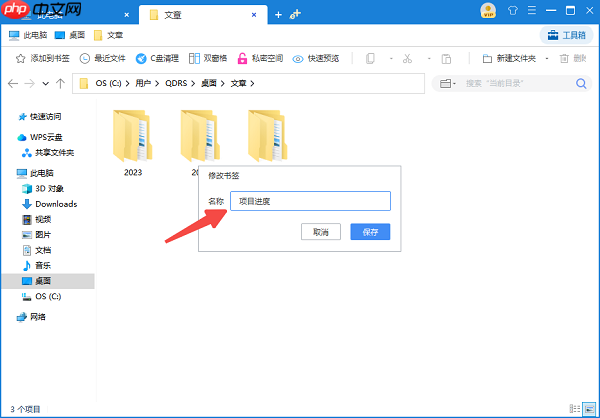
三、搭配多标签页 + 双窗格,效率翻倍
光有书签还不够,如果你经常需要在多个文件夹之间来回切换,或者要批量整理、移动文件,建议结合百页窗的两大核心功能一起使用:
1、多标签页操作
通过多标签页,你可以同时打开“工作文档”、“图片素材”、“备份资料”等多个文件夹,每个标签独立运行,点击即可切换,完全不用反复定位路径。
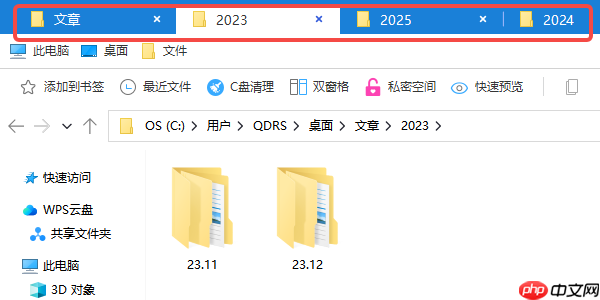
比如你已将“文章”设为书签,点击进入后,还能在同一窗口新开标签页分别打开其下的各个年份子文件夹,多个任务并行处理,效率显著提升。
2、双窗格界面
当你需要从一个目录复制文件到另一个目录时(如从“下载”移到“项目文件”),传统做法是打开两个独立窗口来回拖拽,非常麻烦。而百页窗的双窗格模式,左右各显示一个路径,左边选中文件直接拖到右边即可完成移动或复制,操作流畅又高效。
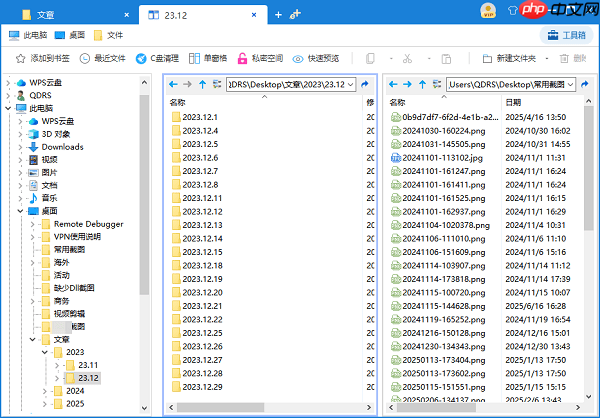
四、真正高效的关键在于习惯
书签虽好,但想让它真正发挥作用,还得配合良好的文件管理习惯:
- 文件夹命名建议采用“年_月_项目名”的格式
- 文档命名推荐“用途_日期_版本”的结构
- 定期清理无效书签和冗余文件,保持整洁有序
这样搭配使用书签功能,即使资料再多也能井井有条,不再手忙脚乱。
当电脑里的文件越来越多时,别再靠记忆翻路径了,赶紧给常用文件夹加上书签吧,一键直达才是王道!另外,如果遇到网卡、显卡、蓝牙、声卡等驱动异常问题,推荐使用“驱动人生”进行一键检测与修复,稳定又省心。

 路由网
路由网